Как удалить кнопку чата Bing из Microsoft Edge
Функция чата Bing теперь доступна в стабильной версии Microsoft Edge, что означает, что она есть у всех, кто использует браузер Microsoft. Тем не менее, вам по-прежнему требуется доступ из вашей учетной записи Microsoft, чтобы вы могли ее использовать.
Тем не менее, наверняка найдется много тех, кто просто не хочет этого. Если вы не используете Bing или просто не заинтересованы в Bing Chat, теперь есть кнопка (правда, красивая), которая смотрит на вас всякий раз, когда вы открываете браузер.
Там нет настройки, чтобы отключить его, либо. Он там по умолчанию, все время. Но где есть воля, там и способ. Хотя в Windows это сопряжено с небольшим дополнительным риском по сравнению с Mac или Linux.
Как удалить чат Bing из Microsoft Edge в Windows
Чтобы удалить кнопку Bing Chat в Windows, вам нужно отредактировать реестр. И, как всегда, действуйте осторожно и, возможно, вообще не действуйте, если вам не нравится то, что вы делаете.
Программы для Windows, мобильные приложения, игры - ВСЁ БЕСПЛАТНО, в нашем закрытом телеграмм канале - Подписывайтесь:)
Отказ от ответственности, вот что вам нужно сделать.
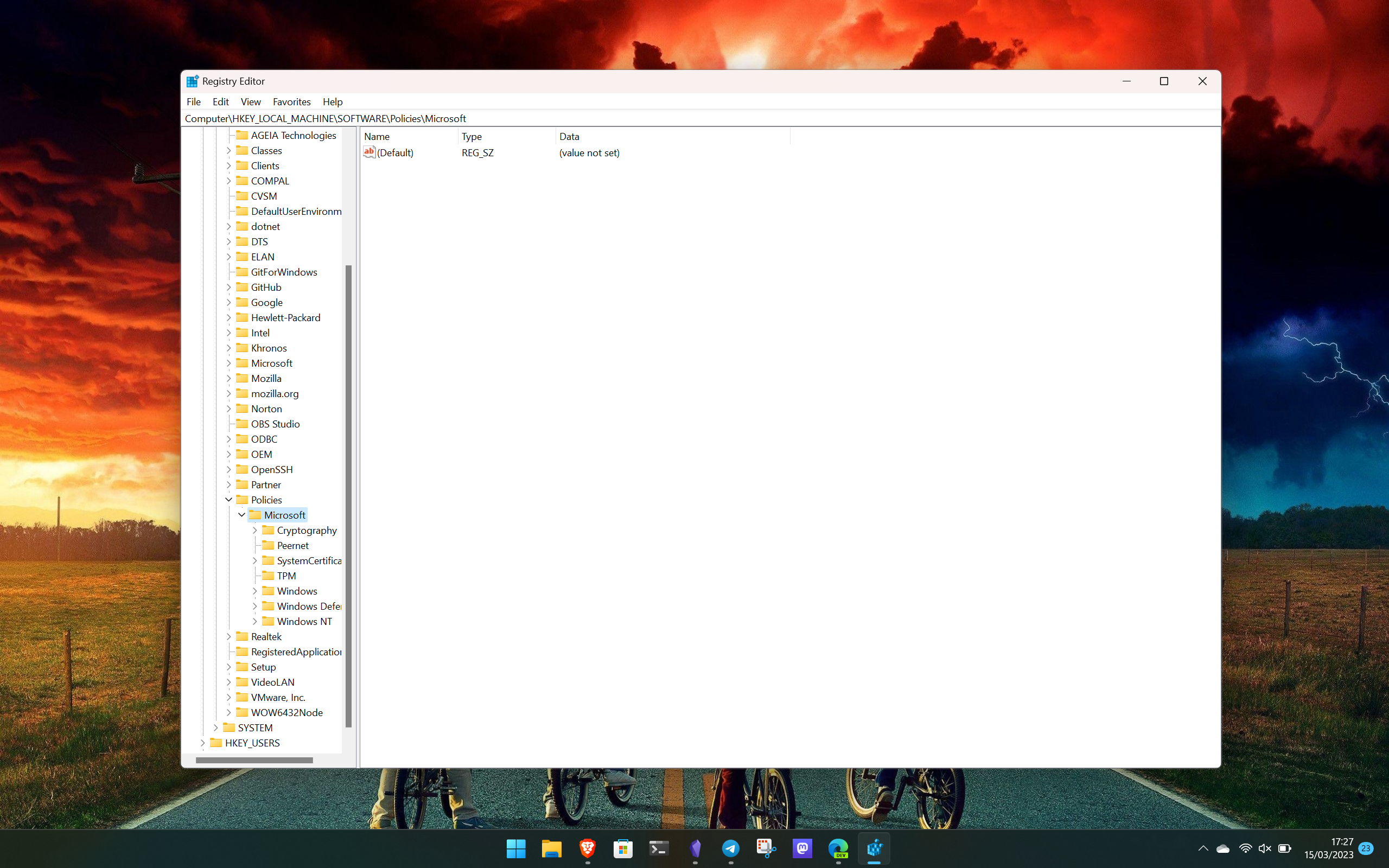
1. Откройте редактор реестра на своем ПК.
2. Перейдите в это место: HKEY_LOCAL_MACHINE\SOFTWARE\Policies\Microsoft.
3. Щелкните правой кнопкой мыши папку Microsoft.
4. Выберите «Создать», затем «Ключ».
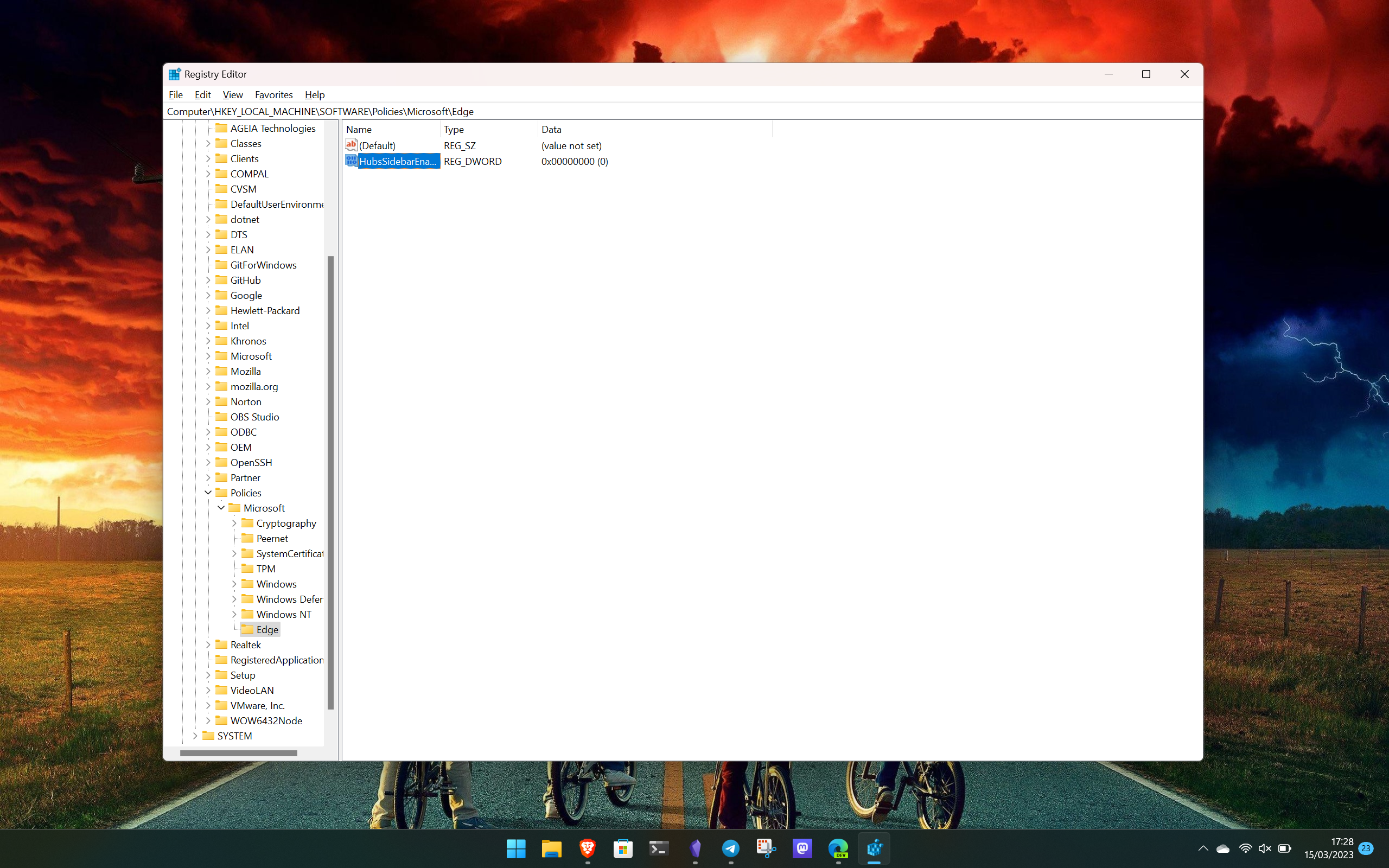
5. Назовите новый ключ (папку) Edge.
6. Щелкните правой кнопкой мыши внутри Edge.
7. Выберите «Создать», затем «DWORD» (32-битное значение).
8. Назовите новый DWORD HubsSidebarEnabled.
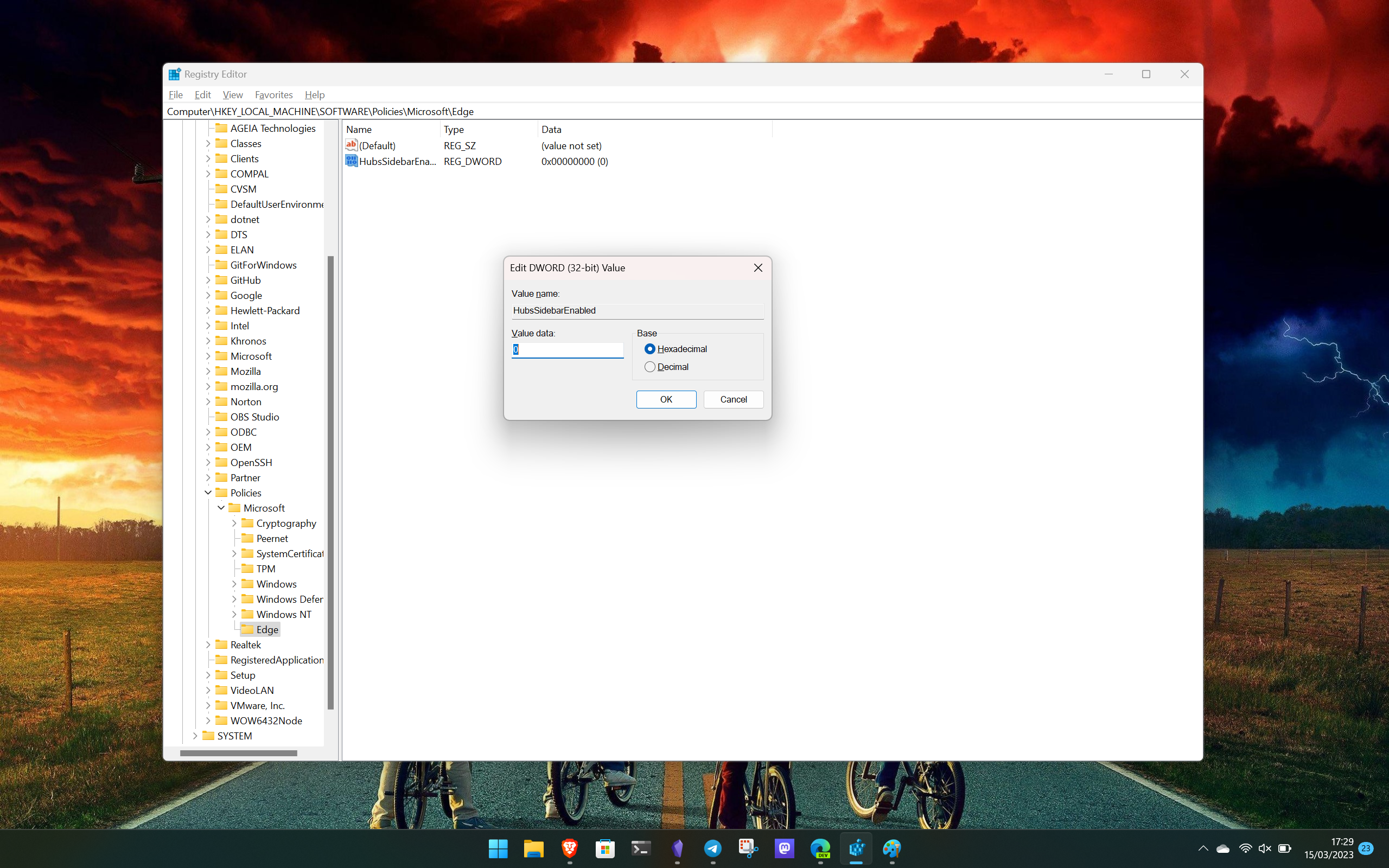
9. Щелкните правой кнопкой мыши HubsSidebarEnabled.
10. Щелкните Изменить.
11. Убедитесь, что значение данных равно 0.
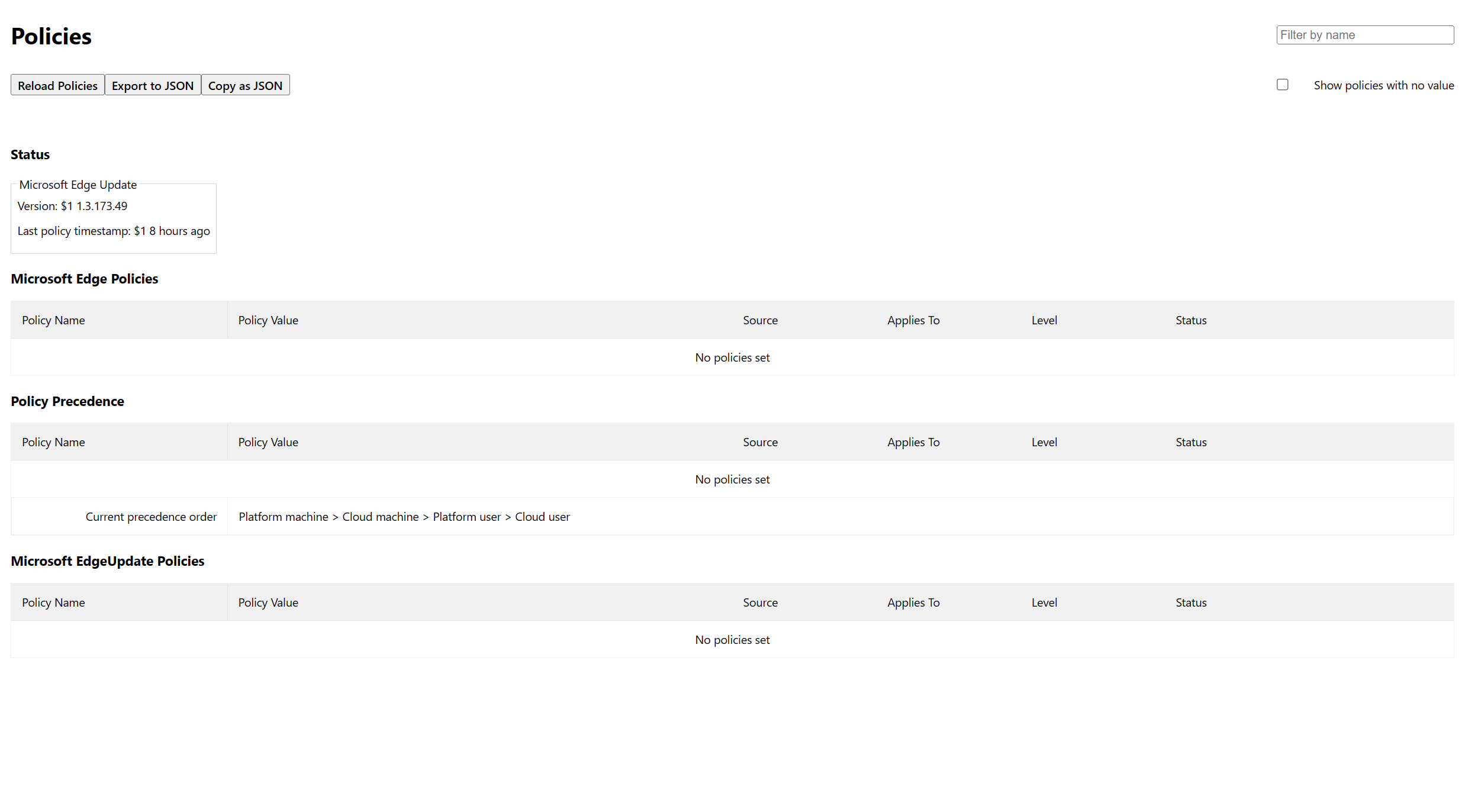
Вот и вся работа в реестре, теперь вам нужно открыть Microsoft Edge. В адресной строке введите edge://policy. Нажмите кнопку «Обновить политики», и кнопка Bing исчезнет. Чтобы снова включить его, измените значение на последнем шаге на 1, а затем снова перезагрузите политики.
Это работает на любом канале Microsoft Edge, который вы используете. Но вам потребуется перезагружать политики в каждой версии, если на одном компьютере установлено несколько каналов.
Как удалить Bing Chat из Microsoft Edge на Mac и Linux
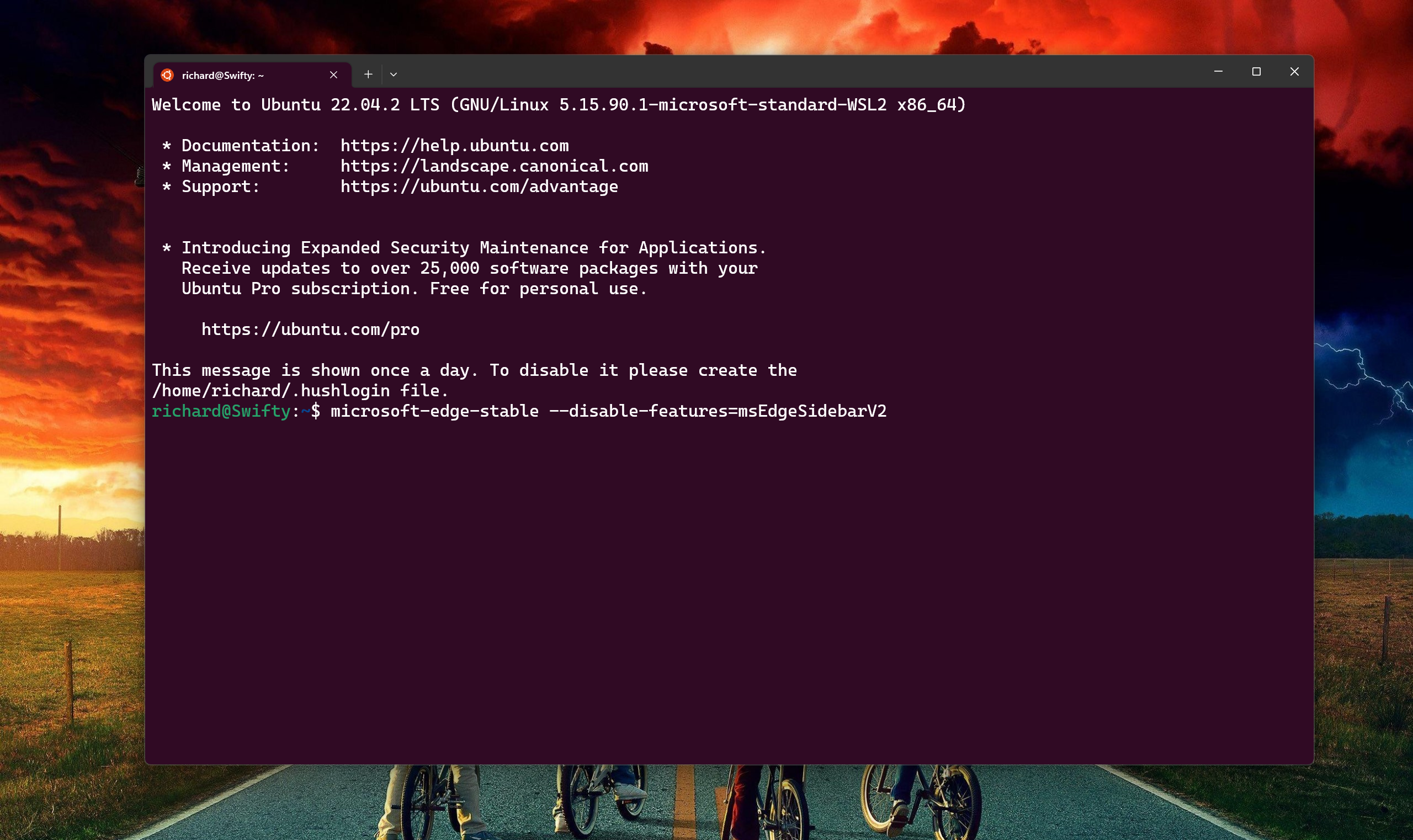
Если вы используете Microsoft Edge на Mac или Linux, процесс отказа от использования кнопки Bing упрощается. На обеих платформах вы можете использовать терминал для запуска Edge и просто не активировать кнопку Bing.
Если вы используете Mac, введите эту команду в свой терминал.
open -n -a “Microsoft Edge” –args –disable-features=msEdgeSidebarV2
Если вы работаете в Linux, введите эту команду в свой терминал.
microsoft-edge-stable –disable-features=msEdgeSidebarV2
Естественно, если вы используете бета-версию или версию для разработчиков, замените стабильную часть команды соответствующей версией.
Теперь вы сможете использовать браузер Edge без включенной кнопки Bing Chat.
Взгляд Windows Central: требование редактирования реестра для удаления — неправильный поступок
Вот в чем дело. Microsoft хочет, чтобы вы использовали Edge, а также Bing и Bing Chat. Конечно, есть множество других браузеров, которые вы могли бы использовать, если вам не нужна какая-либо его часть. Наличие Bing в центре внимания не обязательно плохо, в конце концов, Google Chrome по умолчанию использует службы Google.
Но есть люди, которые рады использовать Edge, но не хотят этого в своем браузере. Может быть, они используют поиск Google, может быть, им просто нужна чистая панель задач. Кто знает, но этих людей не следует заставлять редактировать реестр (с потенциальным риском), чтобы он исчез.
Будем надеяться, что по мере расширения доступа к Bing Chat Microsoft добавит параметр или флаг в Edge, чтобы просто отключить его, если он вам не нужен. Это правильный способ сделать это. Предлагайте столько услуг и функций, сколько хотите, но дайте людям, которым они не нужны, простой способ избавиться от них.






